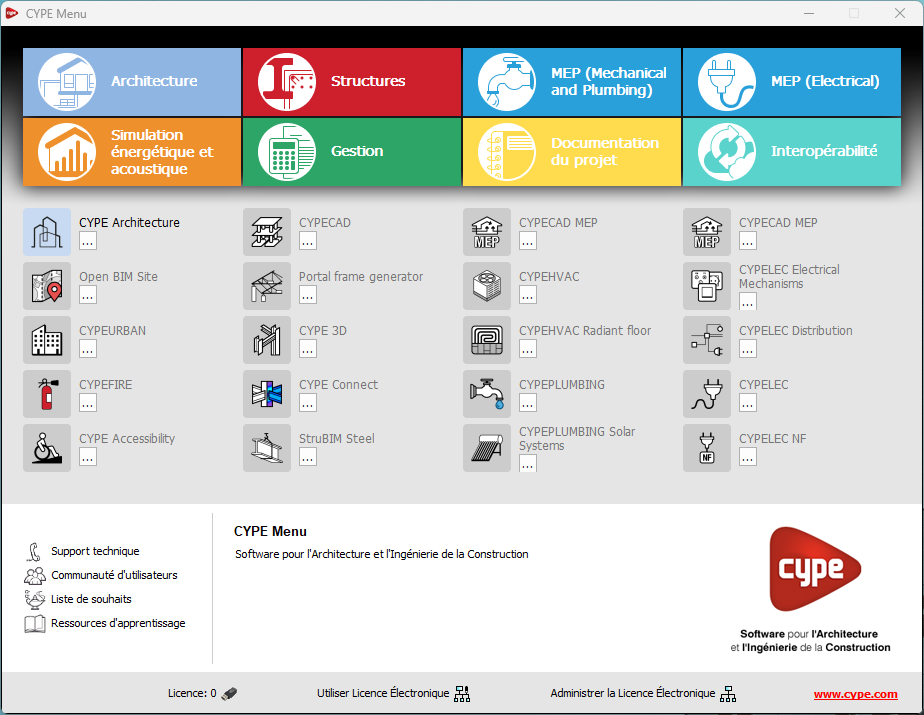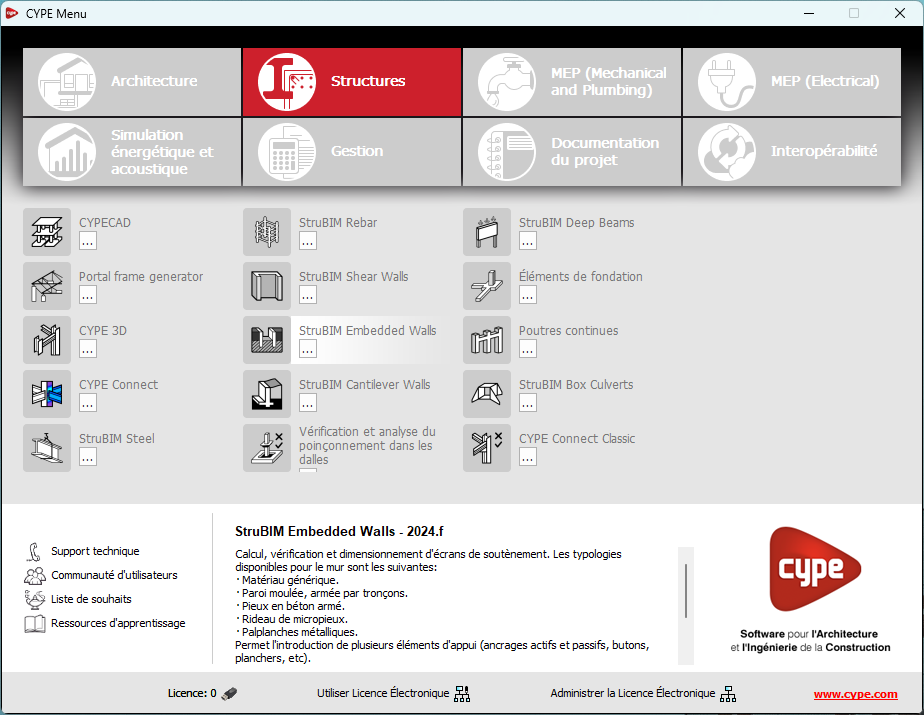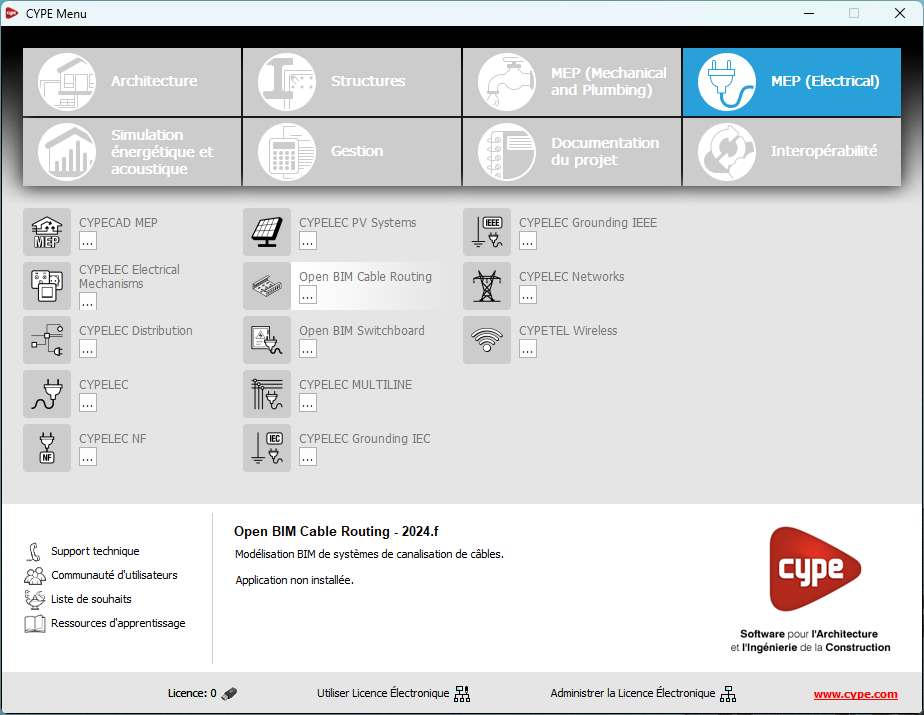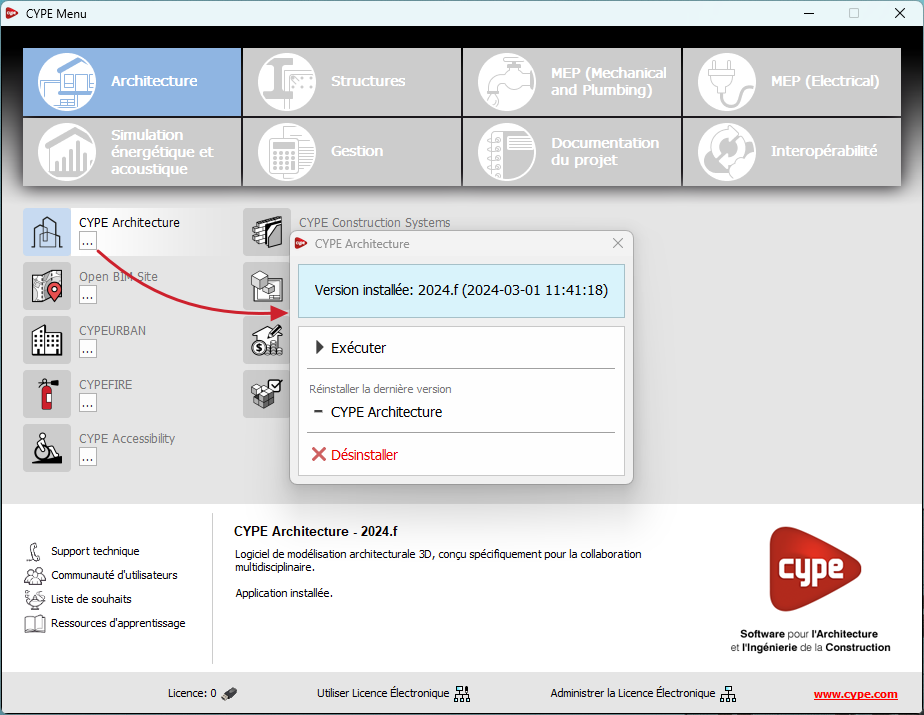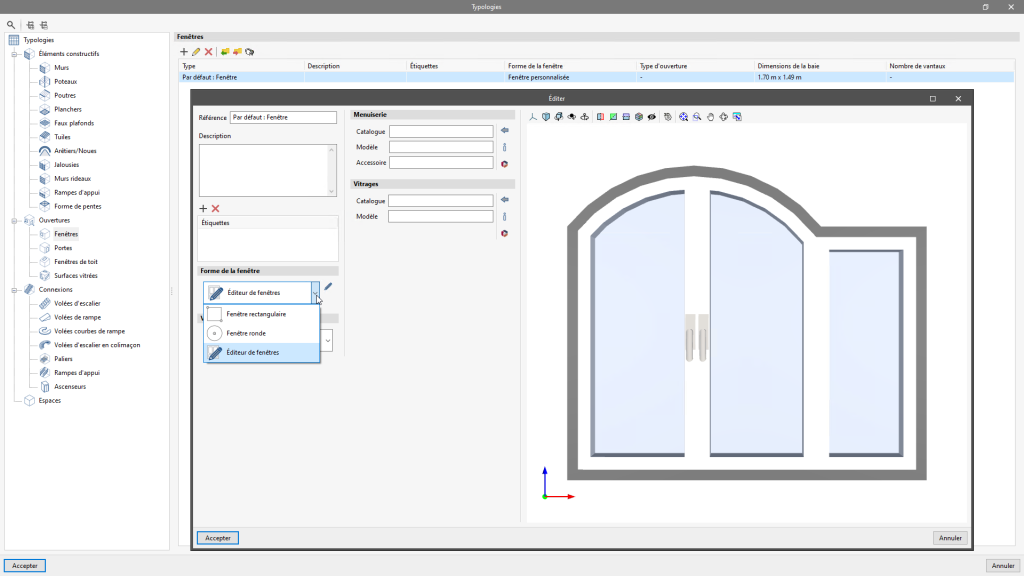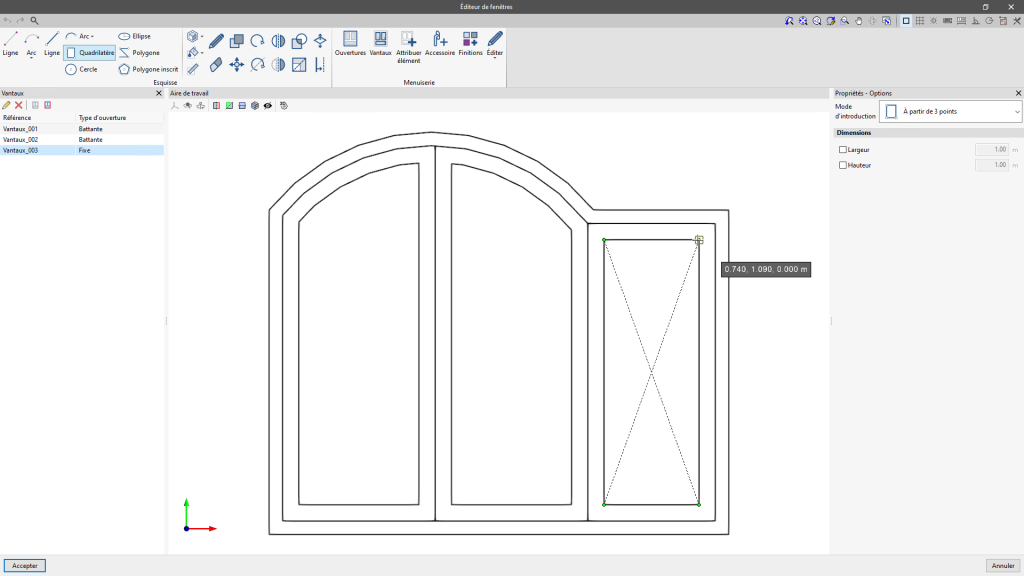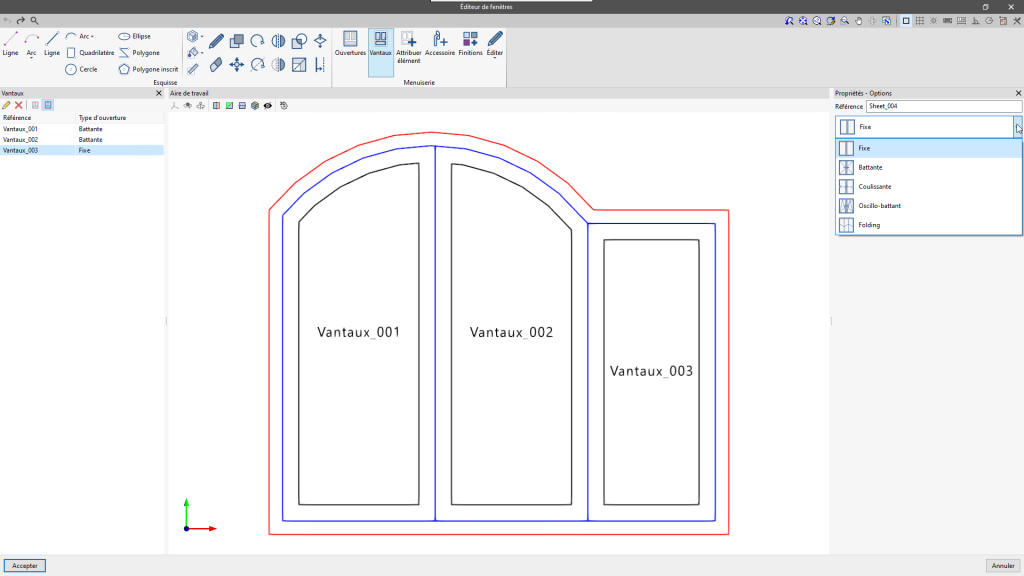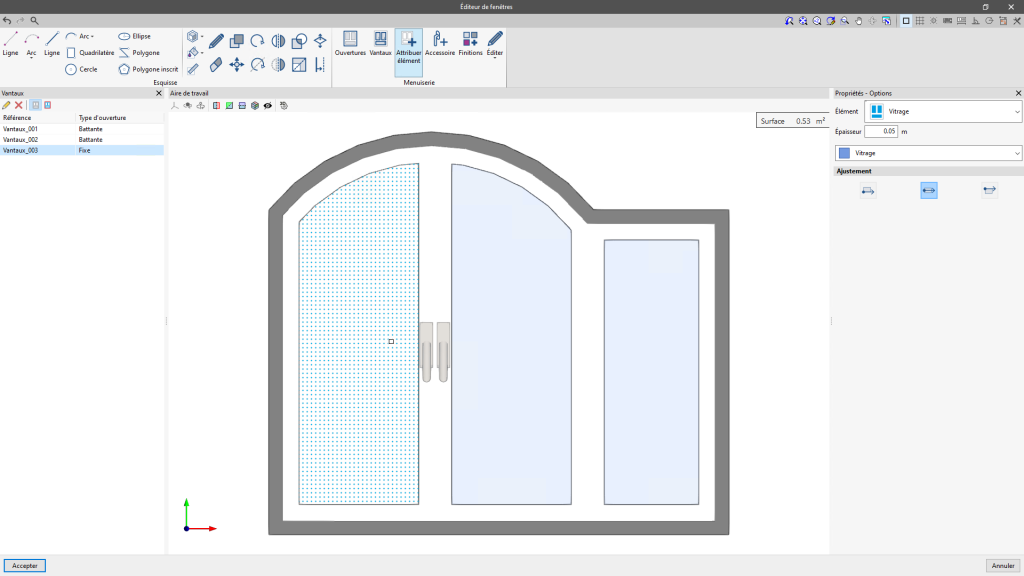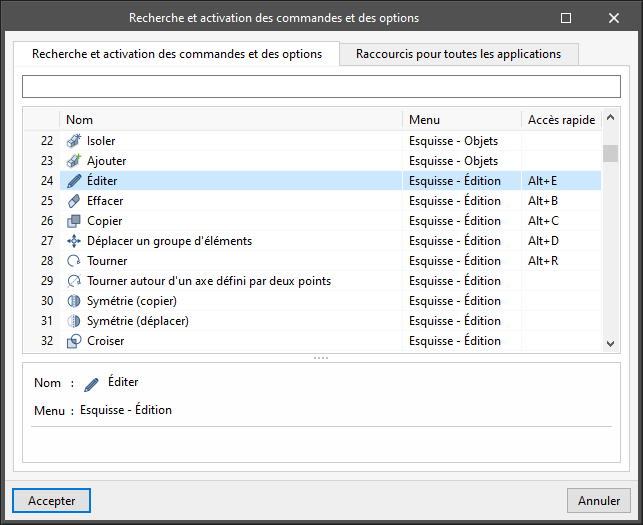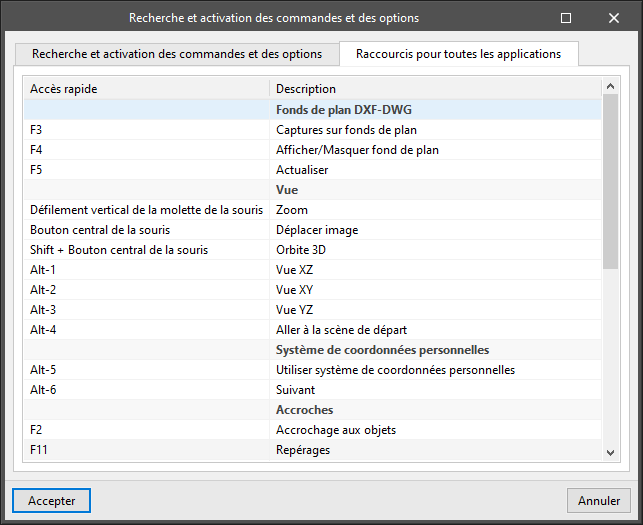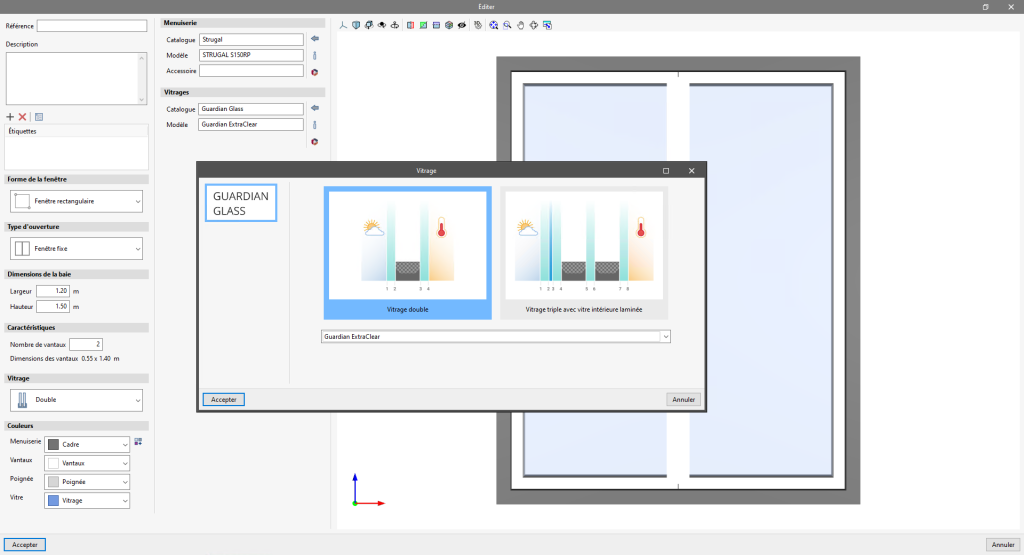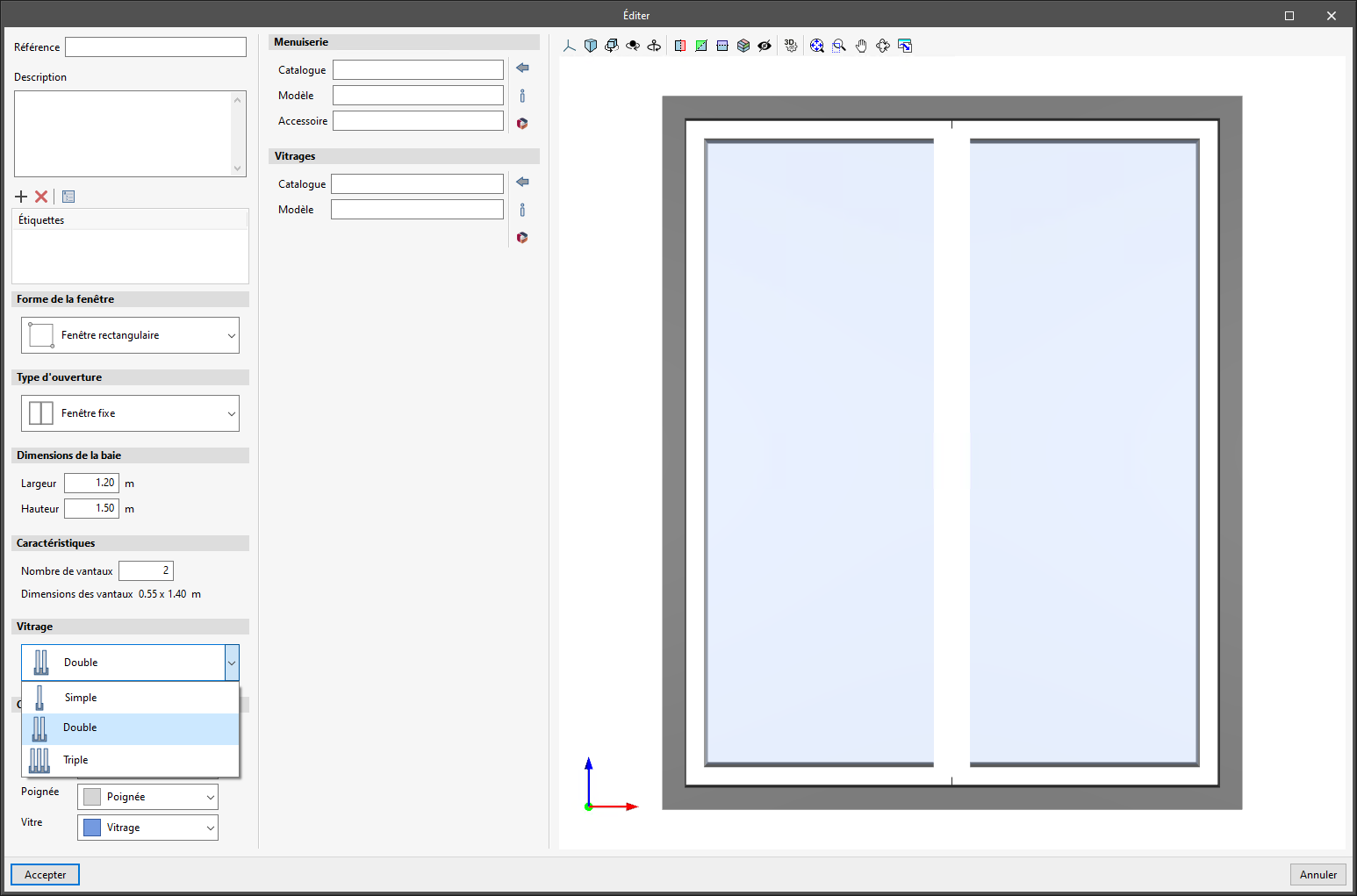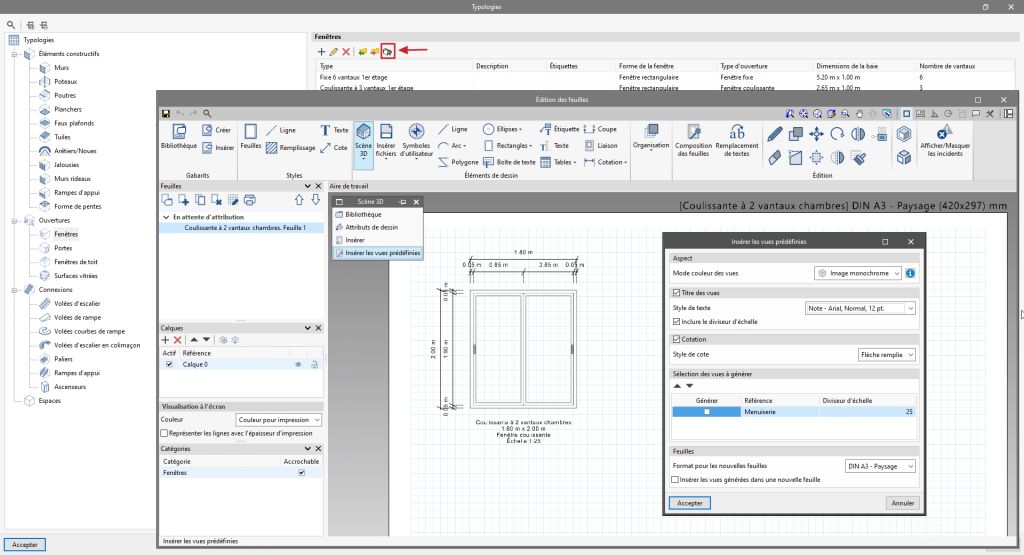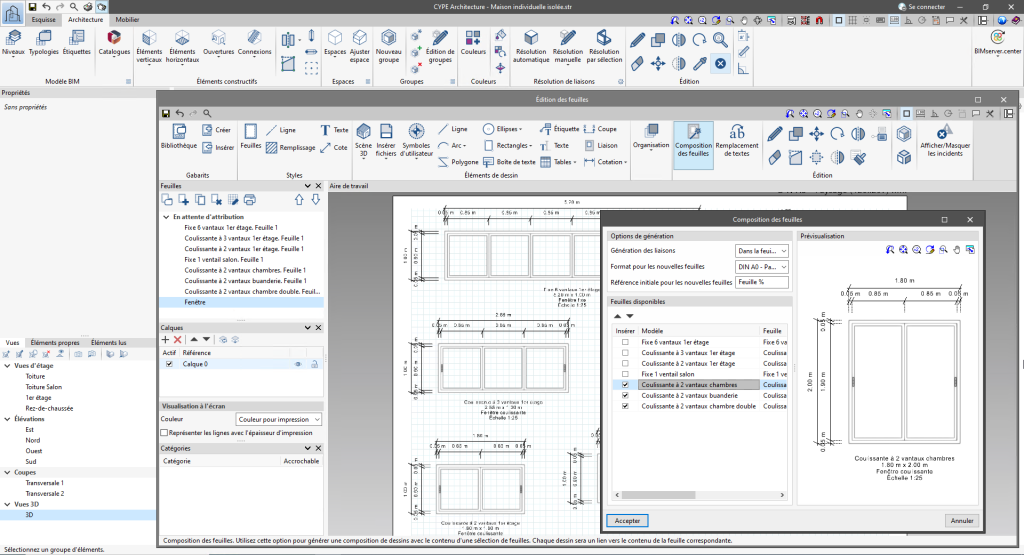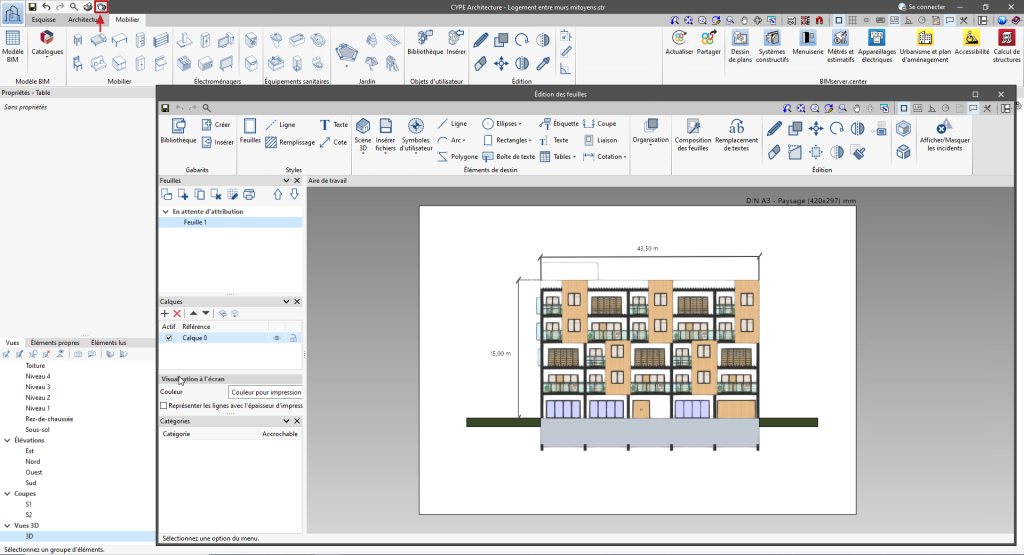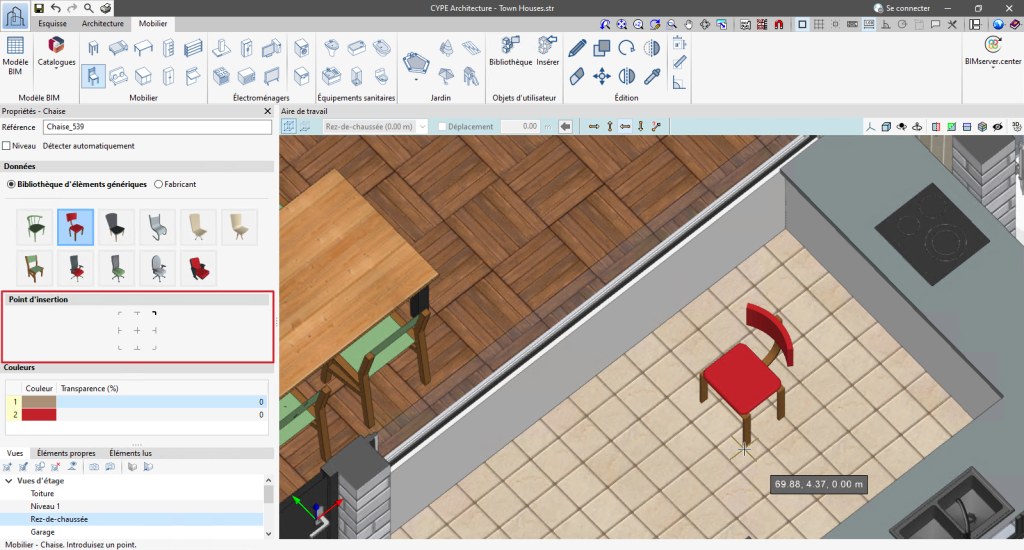Dans la version 2025.a, le CYPE Menu (désormais exclusivement téléchargeable à partir de la plateforme BIMserver.center) comporte de nouveaux groupes de logiciels.
- Architecture
- Structures
- MEP (Mechanical and Plumbing)
- MEP (Electrical)
- Simulation énergétique et acoustique
- Gestion
- Documentation du projet
- Interopérabilité
La plupart des applications CYPE sont organisées dans ces groupes. Dans les versions précédentes, la plupart de ces applications ne pouvaient être téléchargées que sous forme d'applications individuelles à partir de la plateforme BIMserver.center.
En téléchargeant et en installant le CYPE Menu, seul le menu des logiciels CYPE sera installé, c'est-à-dire qu'aucune des applications qu'il contient ne sera téléchargée ou installée. Initialement, chacune des icônes représentant les applications du CYPE Menu est inscrite dans un cadre à fond gris. Lorsque vous cliquez pour la première fois sur l'une d'entre elles (ou sur le bouton situé sous le nom de l'application), un menu contextuel s’afficher permettant de télécharger et d'installer la dernière version de cette application ou une version antérieure si elle est disponible. Les versions antérieures (depuis la version 2024) seront disponibles pour les logiciels comprenant des modules payants. Normalement, les applications gratuites ne permettent d'installer que la dernière version de ces logiciels. Il est possible de désinstaller une version installée de n'importe quelle application.
Lorsqu'une application a été installée, en cliquant sur le bouton situé sous son nom, le menu contextuel qui apparaît comprend l'option ‘Désinstaller’.
De plus amples informations sur ce menu de logiciels sont disponibles dans la FAQ Comment télécharger et installer les logiciels du menu général de CYPE.
Le téléchargement du CYPE menu des versions antérieures à la 2025 (avec les applications qu'il contient) est toujours disponible dans la zone de téléchargement du site web de CYPE.